暂无商品咨询信息 [发表商品咨询]

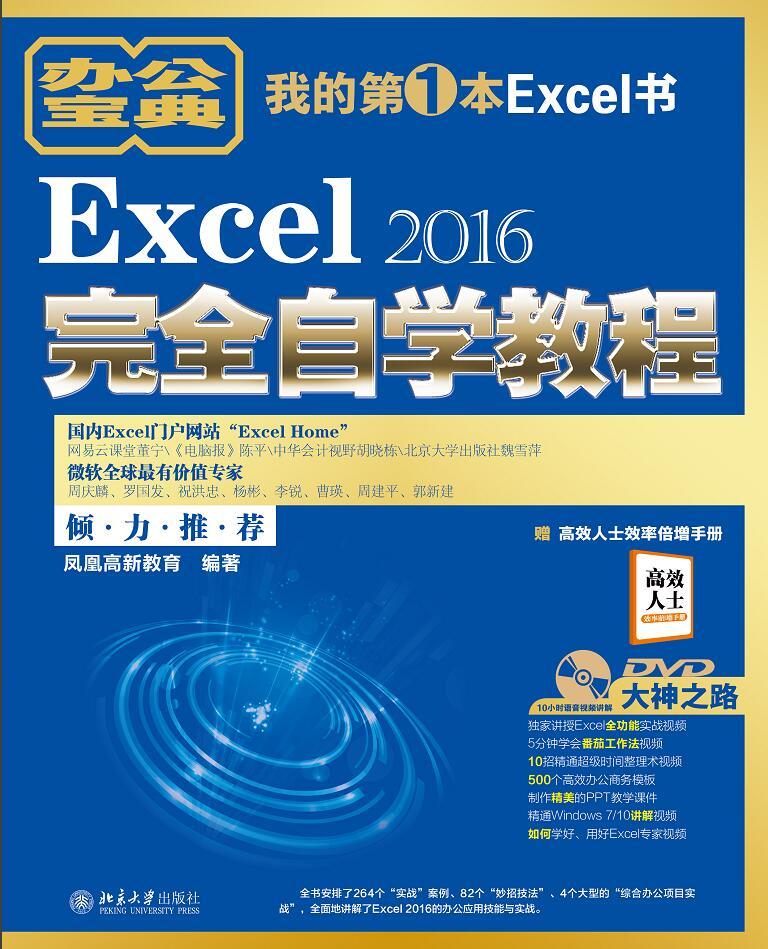
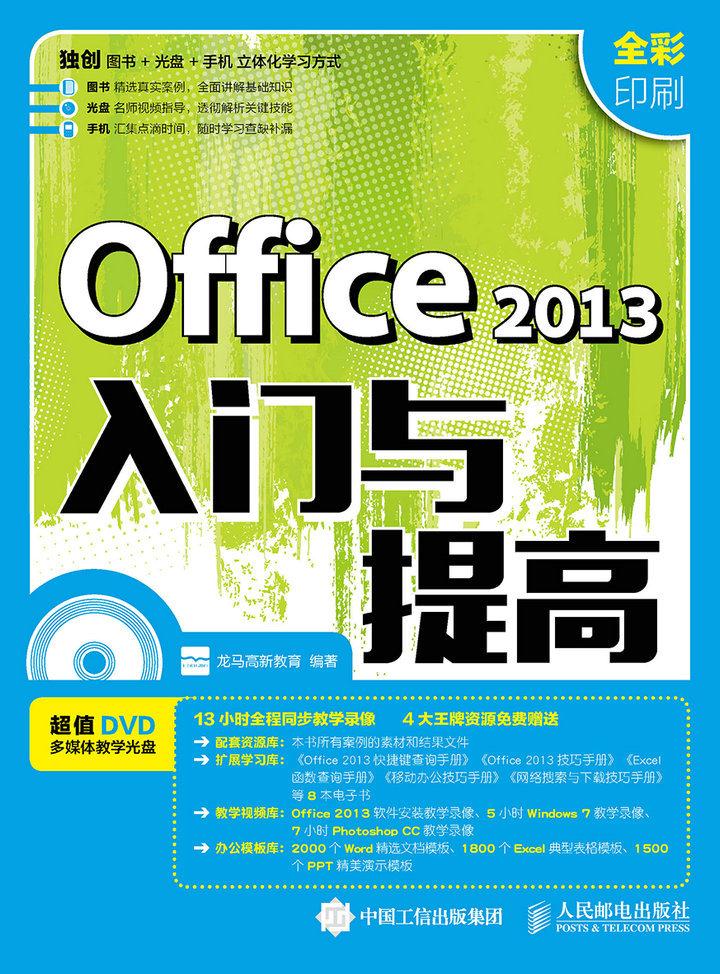
本书以零基础讲解为宗旨,用实例引导读者学习,深入浅出地介绍了五笔打字与电脑办公的相关知识和应用方法。
全书分为5篇,共18章。第1篇【基础入门篇】主要介绍电脑办公基础入门、Windows 10的基础操作以及文件和文件夹的管理等;第2篇【五笔打字篇】主要介绍学习五笔打字前的准备工作、轻松记忆五笔字根—五笔打字的基本原理、汉字的拆分—五笔打字的拆分原则以及用五笔输入汉字—五笔打字的输入规则等;第3篇【Office 2019办公篇】主要介绍Word基本文档的制作、Word文档的美化与排版、制作Excel表格、Excel数据计算与数据分析、PPT基本演示文稿的制作以及幻灯片的设计与放映等;第4篇【网络办公篇】主要介绍办公局域网的组建以及使用电脑高效办公等;第5篇【高手办公篇】主要介绍远程办公、电脑的优化与维护以及办公实战秘技等。
本书附赠33小时与图书内容同步的视频教程及所有案例的配套素材和结果文件。此外,还赠送了相关内容的视频教程和电子书,以便于读者扩展学习。
本书不仅适合五笔打字与电脑办公的初、中级用户学习使用,也可以作为各类院校相关专业学生和电脑培训班学员的教材或辅导用书。
目录
第1篇 基础入门篇
第1章 电脑办公基础入门 2
1.1 认识电脑办公 3
1.1.1 电脑办公的优势 3
1.1.2 如何掌握电脑办公 3
1.2 搭建电脑办公硬件平台基础 4
1.2.1 电脑基本硬件设备 4
1.2.2 电脑扩展硬件设备 8
1.2.3 其他常用办公硬件设备 9
1.2.4 电脑接口的连接 10
1.3 认识电脑办公系统平台 11
1.4 开启和关闭电脑 13
1.4.1 正确开启电脑的方法 13
1.4.2 重启电脑 14
1.4.3 正确关闭电脑的方法 14
1.5 使用鼠标 15
1.5.1 鼠标的正确“握”法 15
1.5.2 鼠标的基本操作 16
1.5.3 不同鼠标指针的含义 17
技巧1:怎样用左手操作鼠标 17
技巧2:定时关闭电脑 18
第2章 Windows 10的基础操作 19
2.1 认识Windows 10桌面 20
2.1.1 桌面的组成 20
2.1.2 找回传统桌面的系统图标 22
2.2 窗口的基本操作 23
2.2.1 Windows 10的窗口组成 23
2.2.2 打开和关闭窗口 24
2.2.3 移动窗口的位置 25
2.2.4 调整窗口的大小 26
2.2.5 切换当前窗口 27
2.2.6 窗口贴边显示 27
2.3 “开始”菜单的基本操作 28
2.3.1 认识“开始”屏幕 28
2.3.2 调整“开始”屏幕大小 30
2.3.3 将应用程序固定到“开始”屏幕 31
2.3.4 动态磁贴的使用 31
2.3.5 管理“开始”屏幕的分类 32
2.4 桌面的个性化设置 33
2.4.1 设置桌面背景 33
2.4.2 设置锁屏界面 34
2.4.3 为桌面应用主题 35
2.5 Microsoft账户的设置 37
2.5.1 认识Microsoft账户 37
2.5.2 注册并登录Microsoft账户 37
2.5.3 添加账户头像 40
2.5.4 更改账户密码 40
2.5.5 使用动态锁保护隐私 41
2.5.6 使用图片密码 42
技巧1:快速锁定Windows桌面 44
技巧2:调大电脑字体显示 44
第3章 文件和文件夹的管理 45
3.1 认识文件和文件夹 46
3.1.1 文件 46
3.1.2 文件夹 47
3.1.3 文件资源管理功能区 48
3.2 文件和文件夹的基本操作 50
3.2.1 打开/关闭文件或文件夹 50
3.2.2 新建文件或文件夹 51
3.2.3 更改文件或文件夹的名称 52
3.2.4 选择文件或文件夹 53
3.2.5 复制/移动文件或文件夹 54
3.2.6 删除文件或文件夹 55
3.3 文件和文件夹的高级操作 56
3.3.1 隐藏/显示文件或文件夹 56
3.3.2 压缩和解压缩文件或文件夹 57
技巧1:添加常用文件夹到“开始”屏幕 59
技巧2:如何快速查找文件 59
第2篇 五笔打字篇
第4章 学习五笔打字前的准备工作 62
4.1 认识键盘结构 63
4.1.1 主键盘区 63
4.1.2 功能键区 64
4.1.3 编辑键区 65
4.1.4 辅助键区 66
4.1.5 状态指示区 67
4.2 熟悉键盘操作 67
4.2.1 什么是基准键位 68
4.2.2 十指的键位分工要明确 68
4.2.3 电脑打字的姿势要正确 69
4.2.4 击键要领 69
4.3 使用金山打字通进行指法练习 70
4.3.1 安装金山打字通软件 70
4.3.2 字母键位练习 71
4.3.3 数字和符号输入练习 73
4.4 输入法的安装与卸载 73
4.5 输入法的切换 74
4.6 输入法的状态条 75
4.6.1 中英文切换 75
4.6.2 全半角切换 75
4.6.3 中英文标点的切换 75
4.6.4 软键盘的使用 76
技巧1:启用粘滞键 76
技巧2:默认输入法的设置技巧 77
第5章 轻松记忆五笔字根—五笔打字的基本原理 79
5.1 了解字根与汉字间的关系 80
5.1.1 汉字的三个层次 80
5.1.2 汉字的五种笔画 80
5.1.3 汉字的三种字型 81
5.2 字根是五笔打字之本 82
5.2.1 字根的区和位 82
5.2.2 五笔字根的键盘分布及其规律 82
7.1.2 键名汉字的输入 114
7.1.3 成字字根汉字的输入 115
7.2 输入键外汉字 116
7.2.1 键外汉字的取码规则 116
7.2.2 末笔区位识别码 119
7.3 灵活输入汉字 120
7.3.1 输入重码汉字 120
7.3.2 万能Z键的妙用 120
7.4 简码的输入 121
7.4.1 一级简码的输入 121
7.4.2 二级简码的输入 122
7.4.3 三级简码的输入 123
7.5 输入词组 124
7.5.1 输入二字词组 124
7.5.2 输入三字词组 125
7.5.3 输入四字词组 126
7.5.4 输入多字词组 127
7.6 实战—手动造词和自定义短语 128
技巧:单字的五笔字根编码歌诀技巧 130
第3篇 Office 2019办公篇
第8章 Word基本文档的制作 132
8.1 新建与保存Word文档 133
8.1.1 新建文档 133
8.1.2 保存文档 134
8.1.3 关闭文档 136
8.2 内容输入 137
8.2.1 输入文本 137
8.2.2 输入日期和时间 137
8.3 文本的基本操作 138
8.3.1 选择文本 138
8.3.2 移动和复制文本 139
8.3.3 查找与替换文本 140
8.3.4 删除文本 141
8.3.5 撤销和恢复文本 141
8.4 设置字体外观 142
8.4.1 设置字体格式 142
8.4.2 设置字符间距 143
8.4.3 设置文字效果 143
8.5 设置段落样式 144
8.5.1 段落的对齐方式 144
8.5.2 段落的缩进 145
8.5.3 段落间距及行距 146
8.6 使用项目符号和编号 146
8.7 插入图片 147
8.7.1 插入本地图片 147
8.7.2 插入联机图片 149
8.8 插入与绘制表格 149
8.8.1 插入表格 149
8.8.2 绘制表格 151
8.9 实战—制作企业宣传彩页 152
技巧1:自动更改大小写字母 155
技巧2:为跨页表格自动添加表头 156
第9章 Word文档的美化与排版 157
9.1 页面设置 158
9.1.1 设置页边距 158
9.1.2 设置页面方向和大小 159
9.1.3 设置分栏 159
9.2 样式 160
9.2.1 查看和显示样式 160
9.2.2 应用样式 161
9.2.3 自定义样式 161
9.2.4 修改和删除样式 162
9.3 格式刷的使用 163
9.4 设置页眉和页脚 163
9.4.1 插入页眉和页脚 164
9.4.2 插入页码 165
9.5 设置大纲级别 165
9.6 创建目录 166
9.7 排版毕业论文 168
9.7.1 为标题和正文应用样式 168
9.7.2 使用格式刷 170
9.7.3 插入分页符 171
9.7.4 设置页眉和页码 171
9.7.5 插入并编辑目录 172
9.7.6 打印论文 173
技巧1:指定样式的快捷键 175
技巧2:删除页眉分割线 176
第10章 制作Excel表格 177
10.1 创建工作簿 178
10.2 工作表的基本操作 179
10.2.1 新建工作表 179
10.2.2 选择单个或多个工作表 180
10.2.3 重命名工作表 180
10.2.4 移动或复制工作表 181
10.3 单元格的基本操作 183
10.3.1 选择单元格和单元格区域 183
10.3.2 合并与拆分单元格 184
10.3.3 选择行和列 185
10.3.4 插入/删除行和列 186
10.3.5 调整行高和列宽 186
10.4 输入和编辑数据 187
10.4.1 输入文本数据 187
10.4.2 输入常规数值 188
10.4.3 输入日期和时间 189
10.4.4 输入货币型数据 190
10.4.5 快速填充数据 190
10.4.6 编辑数据 193
10.5 设置单元格 195
10.5.1 设置对齐方式 195
10.5.2 设置边框和底纹 196
10.5.3 设置单元格样式 197
10.5.4 快速套用表格格式 197
10.6 制作《年度销售情况统计表》 199
10.6.1 认识图表的特点及其构成 199
10.6.2 创建图表的三种方法 201
10.6.3 编辑图表 202
10.7 制作《客户访问接洽表》 207
10.7.1 设置字体格式 207
10.7.2 制作接洽表表格内容 207
10.7.3 美化接洽表 208
技巧1:输入以“0”开头的数字 210
技巧2:使用【Ctrl+Enter】组合键批量输入相同数据 210
第11章 Excel数据计算与数据分析 211
11.1 认识公式与函数 212
11.1.1 认识公式 212
11.1.2 函数的应用基础 215
11.1.3 函数的分类和组成 216
11.2 其他常用函数的使用 218
11.2.1 文本函数的应用 218
11.2.2 统计函数的应用 221
11.2.3 财务函数的应用 223
11.2.4 日期与时间函数的应用 225
11.2.5 查找与引用函数的应用 228
11.2.6 数学与三角函数的应用 235
11.3 数据的筛选 240
11.3.1 自动筛选 240
11.3.2 高级筛选 242
11.4 数据的排序 243
11.4.1 单条件排序 243
11.4.2 多条件排序 243
11.4.3 自定义排序 244
11.5 使用条件格式 245
11.6 设置数据的有效性 246
11.7 制作《汇总销售记录表》 247
11.7.1 建立分类显示 247
11.7.2 创建简单分类汇总 248
11.7.3 创建多重分类汇总 249
11.7.4 分级显示数据 251
11.7.5 清除分类汇总 251
11.8 合并计算《销售报表》 252
11.8.1 按照位置合并计算 252
11.8.2 由多个明细表快速生成汇总表 253
11.9 制作《销售业绩透视表》 254
11.9.1 认识数据透视表 254
11.9.2 数据透视表的组成结构 255
11.9.3 创建数据透视表 256
11.9.4 修改数据透视表 257
11.9.5 设置数据透视表选项 258
11.9.6 改变数据透视表的布局 258
11.9.7 设置数据透视表的格式 259
11.9.8 数据透视表中的数据操作 261
11.10 制作《员工年度考核》系统 261
11.10.1 设置数据验证 261
11.10.2 设置条件格式 263
11.10.3 计算员工年终奖金 264
技巧1:对同时包含字母和数字的文本进行排序 265
技巧2:将数据透视表转换为静态图片 266
第12章 PPT基本演示文稿的制作 267
12.1 幻灯片的基本操作 268
12.1.1 创建新的演示文稿 268
12.1.2 添加幻灯片 269
12.1.3 删除幻灯片 270
12.1.4 复制幻灯片 270
12.1.5 移动幻灯片 271
12.2 添加和编辑文本 271
12.2.1 使用文本框添加文本 271
12.2.2 使用占位符添加文本 272
12.2.3 选择文本 272
12.2.4 移动文本 272
12.2.5 复制、粘贴文本 273
12.3 设置字体格式 274
12.3.1 设置字体及颜色 274
12.3.2 使用艺术字 275
12.4 设置段落格式 275
12.4.1 对齐方式 275
12.4.2 段落文本缩进 276
12.5 插入对象 276
12.5.1 插入表格 276
12.5.2 插入图片 278
12.5.3 插入自选图形 278
12.5.4 插入图表 279
12.6 母版视图 280
12.7 实战—设计年终总结报告PPT 281
技巧1:使用取色器为PPT配色 285
技巧2:减少文本框的边空 285
第13章 幻灯片的设计与放映 287
13.1 设计幻灯片的背景与主题 288
13.1.1 使用内置主题 288
13.1.2 自定义主题 289
13.1.3 设置幻灯片背景格式 289
13.2 为幻灯片创建动画 290
13.2.1 创建进入动画 290
13.2.2 创建强调动画 291
13.2.3 创建路径动画 292
13.2.4 创建退出动画 292
13.2.5 触发动画 293
13.2.6 复制动画效果 293
13.2.7 测试动画 294
13.2.8 移除动画 294
13.3 为幻灯片添加切换效果 295
13.3.1 添加切换效果 295
13.3.2 设置切换效果 296
13.3.3 添加切换方式 296
13.4 创建超链接和使用动作 297
13.4.1 创建超链接 297
13.4.2 创建动作 298
13.5 放映企业宣传片 299
13.5.1 浏览幻灯片 299
13.5.2 幻灯片的三种放映方式 299
13.5.3 放映幻灯片 300
13.5.4 为幻灯片添加注释 302
13.6 设计沟通技巧培训PPT 303
13.6.1 设计幻灯片母版 303
13.6.2 设计幻灯片首页 305
13.6.3 设计图文幻灯片 306
13.6.4 设计图形幻灯片 307
13.6.5 设计幻灯片结束页 309
技巧1:快速定位幻灯片 310
技巧2:放映幻灯片时隐藏光标 310
第4篇 网络办公篇
第14章 办公局域网的组建 312
14.1 组建局域网的相关知识 313
14.1.1 组建局域网的优点 313
14.1.2 局域网的结构演示 314
14.2 组建局域网的准备 315
14.2.1 组建无线局域网的准备 315
14.2.2 组建有线局域网的准备 318
14.3 组建局域网 319
14.3.1 组建无线局域网 319
14.3.2 组建有线局域网 321
14.4 实战—管理局域网 322
14.4.1 网速测试 322
14.4.2 修改无线网络名称和密码 323
14.4.3 IP的带宽控制 324
技巧1:安全使用免费Wi-Fi 325
技巧2:将电脑转变为无线路由器 325
第15章 使用电脑高效办公 327
15.1 实战—收 / 发邮件 328
15.2 实战—使用个人智能助理Cortana 329
15.3 实战—文档的下载 331
15.4 实战—局域网内文件的共享 332
15.4.1 开启公用文件夹共享 332
15.4.2 共享任意文件夹 333
15.5 实战—办公设备的使用 335
15.5.1 使用打印机打印文件 335
15.5.2 复印机的使用 336
15.5.3 扫描仪的使用 336
15.6 实战—使用云盘保护重要资料 337
技巧1:打印行号、列标 339
技巧2:打印时让文档自动缩页 340
第5篇 高手办公篇
第16章 轻松学会远程办公 342
16.1 在家办公,如何远程打卡 343
16.1.1 使用外勤打卡 343
16.1.2 过了打卡时段怎么办 346
16.1.3 查看自己的考勤统计情况 347
16.2 远程办公如何开展项目 349
16.3 把日程同步给同事的方法 352
16.4 让工作高效起来—番茄工作法和任务清单 355
第17章 电脑的优化与维护 357
17.1 实战—系统安全与防护 358
17.1.1 修补系统漏洞 358
17.1.2 查杀电脑中的病毒 359
17.2 实战—优化电脑的开机和运行速度 359
17.2.1 使用“任务管理器”进行启动优化 360
17.2.2 使用360安全卫士进行优化 360
17.3 实战—硬盘的优化与管理 361
17.3.1 对电脑进行清理 361
17.3.2 为系统盘瘦身 362
17.3.3 开启和使用存储感知 363
17.4 实战—一键备份与还原系统 364
17.4.1 一键备份系统 364
17.4.2 一键还原系统 365
17.5 实战—重装系统 366
17.5.1 什么情况下重装系统 366
17.5.2 重装前应注意的事项 367
17.5.3 重新安装系统 367
技巧:更改新内容的保存位置 369
第18章 办公实战秘技 371
18.1 数据的加密与解密 372
18.1.1 简单的加密与解密 372
18.1.2 压缩文件的加密与解密 374
18.1.3 办公文档的加密与解密 375
18.2 Office组件间的协作 376
18.3 使用OneDrive同步数据 378
18.4 实现电脑与手机文件互传 380
18.4.1 使用QQ文件助手 380
18.4.2 使用微信文档助手 385
| 基本信息 | |
|---|---|
| 品牌/出版社 | 人民邮电出版社 |
| ISBN | 9787115546784 |
| 条码 | 9787115546784 |
| 编者 | 刘婷王峰孟庆伟 |
| 译者 | -- |
| 出版年月 | 2021.01 |
| 开本 | 16开 |
| 装帧 | |
| 页数 | 388 |
| 字数 | 640 |
| 版次 | 1版1次 |
| 印次 | |
| 纸张 | 一般胶版纸 |
暂无商品评论信息 [发表商品评论]
暂无商品咨询信息 [发表商品咨询]